Если вам нужен быстрый метод добавления водяного знака к изображению в Photoshop, вот семь простых шагов

Существуют довольно сложные способы создания водяного знака в Photoshop, если вам нужен тонкий водяной знак, но если вам нужен быстрый вариант, вы можете создать простой водяной знак в Photoshop за семь простых шагов
Сначала решите, что вы собираетесь использовать в качестве водяного знака. Это может быть ваш логотип, URL вашего сайта, название вашего бизнеса или любой текст, символ или изображение, которое вы решите использовать.(Если вы хотите, чтобы все было просто, используйте символ авторского права. Если вы хотите доказать право собственности на изображение, используйте название вашей компании или логотип)
Как создать водяной знак в Photoshop
Откройте изображение, на которое вы хотите нанести водяной знак, в Photoshop, перейдя в меню File > Open и перейдя к фотографии на вашем компьютере. Теперь выполните следующие действия:
- Если вы планируете использовать текст в качестве водяного знака , вы можете добавить текст с помощью инструмента ‘Текст’. Если вы хотите использовать изображение или логотип в качестве водяного знака, перейдите в меню File > Place Embedded , перейдите к изображению, которое вы хотите использовать, и нажмите Place.
- Для водяных знаков в виде текста или изображения можно использовать инструмент Перемещение (сочетание клавиш V ), чтобы разместить водяной знак в нужном месте.
- Чтобы изменить размер изображения, выберите инструмент Прямоугольная область (сочетание клавиш M ), щелкните правой кнопкой мыши на изображении и выберите Свободное трансформирование. Удерживая нажатой клавишу Shift , перетащите ручки в углах изображения, чтобы увеличить или уменьшить его масштаб. Нажмите Enter , чтобы сохранить изменения.
- Когда текст водяного знака или изображение приобретут нужный вид, откройте панель слоев, перейдя в меню Window > Layers.
- Щелкните на слое с текстом или изображением водяного знака в панели слоев. Щелкните стрелку рядом с параметром Непрозрачность и с помощью ползунка уменьшите непрозрачность этого слоя. Можно также ввести процент непрозрачности вручную.

- Непрозрачность, которую вы выберете, будет зависеть от вашего изображения. В примере ниже я использовал непрозрачность около 20% для текста.

Когда водяной знак будет выглядеть так, как вам нужно, перейдите в меню Файл > Сохранить как.чтобы сохранить копию изображения с водяным знаком. Выберите JPG (или исходный формат изображения) из выпадающего меню и нажмите Сохранить.
.
Не забудьте, что если вы собираетесь использовать изображение в качестве водяного знака, оно должно быть в формате PNG. Если вы попытаетесь использовать то же изображение в формате JPG, оно будет содержать белый фон
Если у вас нет доступа к Photoshop, не забывайте, что существует множество бесплатных приложений и сайтов, позволяющих легко создать водяной знак
Какой способ нанесения водяных знаков на изображения вы предпочитаете? Дайте нам знать в комментариях.





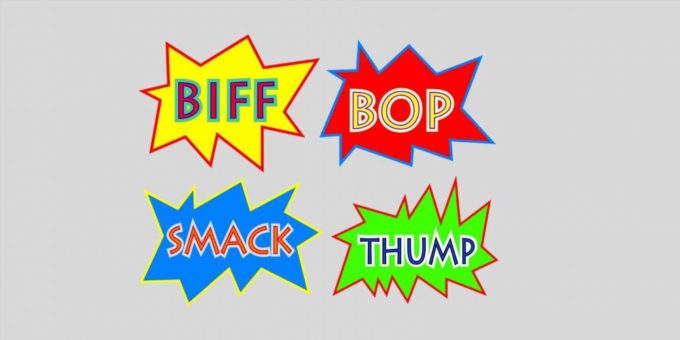



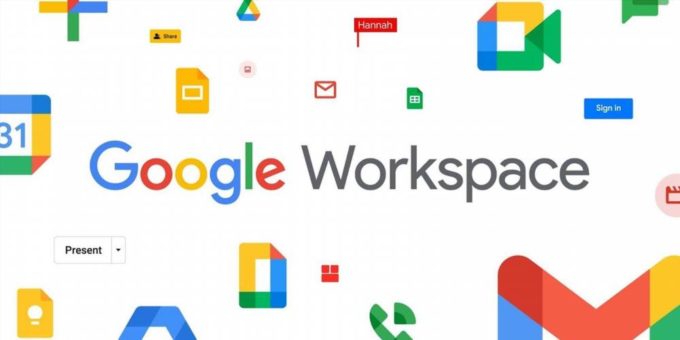
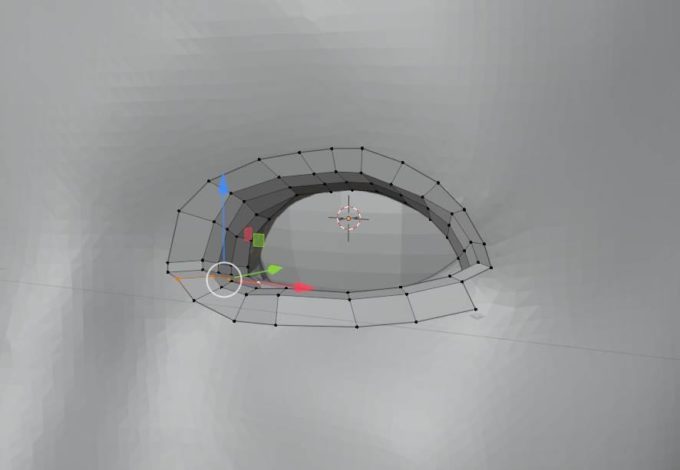
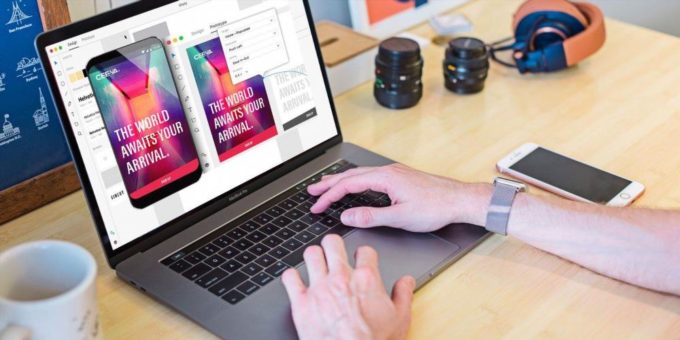
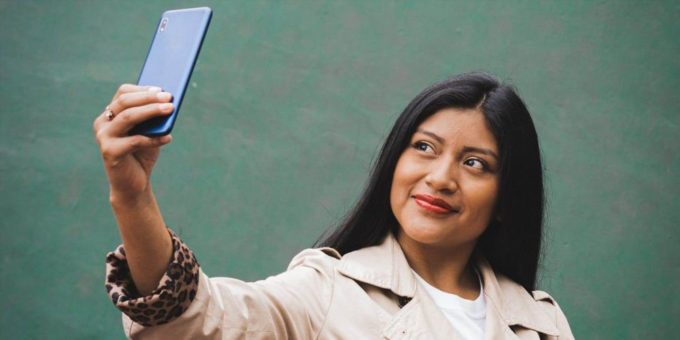
Комментировать